win7取消打印机打印任务的方法分享。当我们进行文件打印的时候,如果已经输出了打印任务,但是发现后面未打印的任务内容是不需要的,这个情况怎么去进行打印任务的取消呢?一起来看看详细的操作部分分享吧。
操作教学
1、在电脑桌面左下角,找到开始菜单,如下图,用鼠标左键点击。

2、在弹出的窗口中,找到并将鼠标移至设置选项,但不要点击,在弹出的菜单上找到打印机和传真,鼠标左键点击。
3、弹出的窗口如下,找到要寻找的打印机,鼠标左键点击,然后在窗口左边找到查看现在正在打印什么选项,并用鼠标左键点击进去。
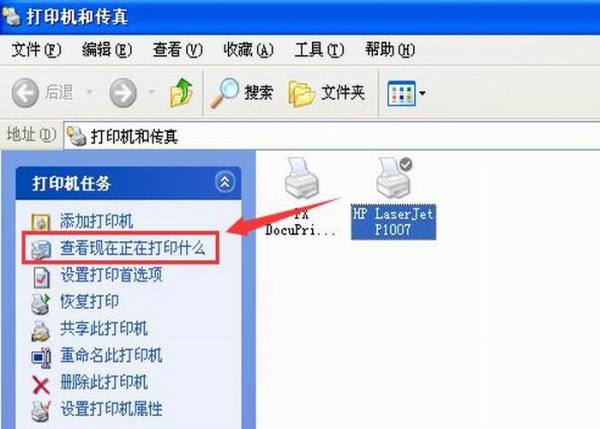
4、然后可以看到该打印机正在打印的任务,如下图。
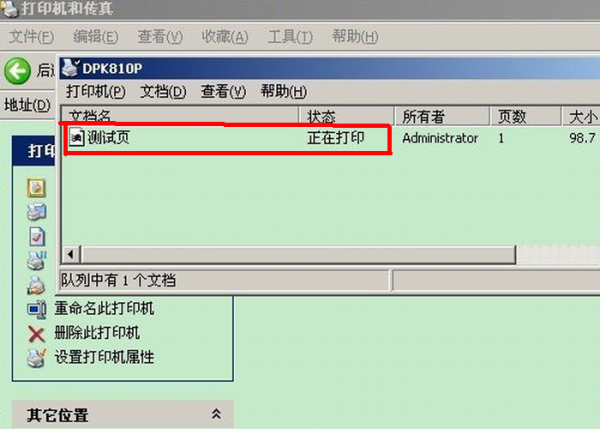
5、找到打印机正在打印的任务后,鼠标右键点击。在弹出的菜单中,找到取消所有文档选项,即可取消要打印的文件。
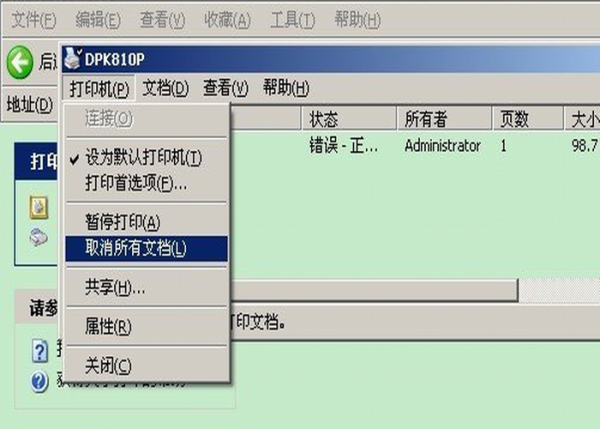
取消正在打印的任务,也可以从电脑桌面右下角的工具栏里,找到打印机图标,然后直接点击进去取消。





